13.6 创建三维旋转实体
2025年10月13日
13.6 创建三维旋转实体
旋转实体就是一个闭合的二维图形对象绕着一个轴旋转一定的角度而得到的实体,旋转轴可以是当前用户坐标系的X轴或Y轴,也可以是一个已存在的直线对象,或者是指定的两点间的连线。用于旋转的二维对象可以是封闭多段线、多边形、圆、椭圆、封闭样条曲线、圆环以及面域。三维对象、包含在块中的对象、有交叉或自干涉的多段线不能被旋转。下面介绍图13.6.1b所示的三维旋转实体创建的一般操作步骤。
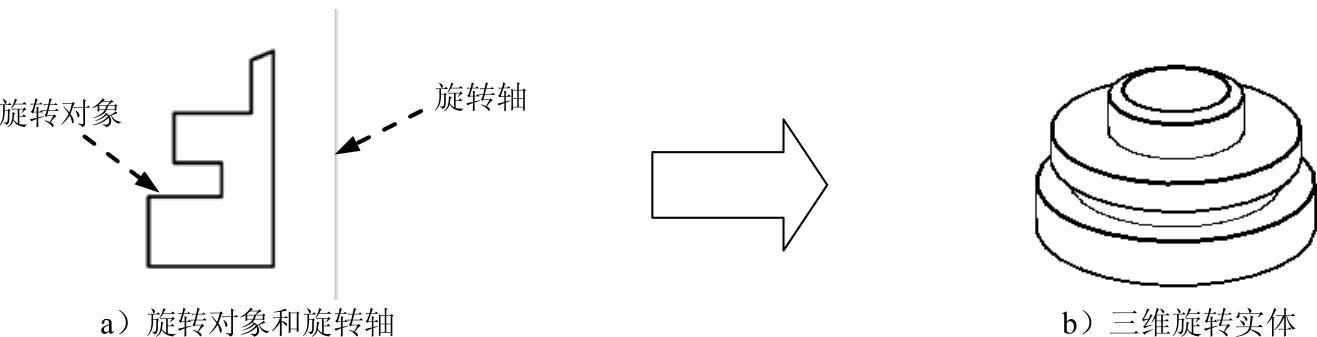
图13.6.1 创建三维旋转实体
Step1.打开文件D:\AutoCAD2018.1\work\ch13.06\revol_2d.dwg。
Step2.设定网格线数。在命令行输入命令ISOLINES并按Enter键,然后在 的提示下输入数值40并按Enter键。
的提示下输入数值40并按Enter键。
Step3.选择下拉菜单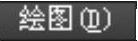
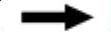

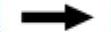
 命令。
命令。
说明:也可以在命令行中输入命令REVOLVE后按Enter键。
Step4.在 的提示下,选取图13.6.1a中封闭的二维图形作为旋转对象;当再次出现
的提示下,选取图13.6.1a中封闭的二维图形作为旋转对象;当再次出现 提示时,按Enter键结束选取对象。
提示时,按Enter键结束选取对象。
Step5.系统命令行提示图13.6.2所示的信息,在此提示下,输入字母O后按Enter键(即选择 选项)。
选项)。

图13.6.2 命令行提示
Step6.在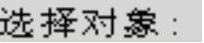 的提示下,选取图13.6.1a中的直线作为旋转轴。
的提示下,选取图13.6.1a中的直线作为旋转轴。
Step7.在 的提示下,按Enter键,采用默认角度值360。
的提示下,按Enter键,采用默认角度值360。
Step8.选取适当的视点观察三维对象。
Step9.选择下拉菜单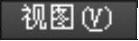

 命令进行消隐。
命令进行消隐。
Step10.选择下拉菜单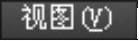



 命令,结果如图13.6.1b所示。
命令,结果如图13.6.1b所示。
注意:当将一个二维对象通过拉伸或旋转生成三维对象后,AutoCAD通常要删除原来的二维对象。系统变量DELOBJ可用于控制原来的二维对象是保留还是不保留。
